JavaScript拖拽实现方法详解
大家好,我们又见面了啊~本文《JavaScript实现拖拽功能的方法主要有以下几种:使用原生的Drag and Drop API:通过设置draggable属性为true,使元素可拖动。使用dragstart、dragover、drop等事件处理拖拽逻辑。使用第三方库(如jQuery UI):jQuery UI 提供了简单易用的拖拽功能,通过draggable()方法即可实现。手动实现拖拽:监听mousedown事件,记录鼠标位置。在mousemove事件中更新元素位置。在mouseup事件中结束拖拽。示例代码(原生实现):const draggable = document.getElementById('draggable'); draggable.addEventListener('mousedown', (e) => { let offsetX = e.offsetX; let offsetY = e.offsetY; function move(e) { draggable.style.left = (e.clientX - offsetX) + 'px'; draggable.style.top = (e.clientY - offsetY) + 'px'; } function stop() { document.removeEventListener('mousemove', move); document.removeEventListener('mouseup', stop); } document.addEventListener('mousemove', move); document.addEventListener('mouseup', stop); });以上方法可以根据需求选择使用。》的内容中将会涉及到等等。如果你正在学习文章相关知识,欢迎关注我,以后会给大家带来更多文章相关文章,希望我们能一起进步!下面就开始本文的正式内容~
JavaScript拖拽实现需处理事件监听、样式更新与跨平台适配。核心是通过mousedown/touchstart、mousemove/touchmove、mouseup/touchend系列事件追踪位置,结合offset计算实时更新元素left/top或更优的transform: translate()以提升性能。常见挑战包括频繁重排导致的卡顿,可通过requestAnimationFrame节流优化;需限制元素边界时,应动态校验位置范围;注意preventDefault阻止默认行为及stopPropagation避免事件冒泡冲突;移动端须切换为touch事件并取e.touches[0]坐标,同时设置passive: false确保preventDefault生效,防止页面滚动干扰;实现拖放交互则需在移动过程中用getBoundingClientRect判断与放置区碰撞,并在mouseup/touchend时触发对应逻辑,如DOM结构变更或数据状态更新,从而完成拖拽到投放的完整闭环。
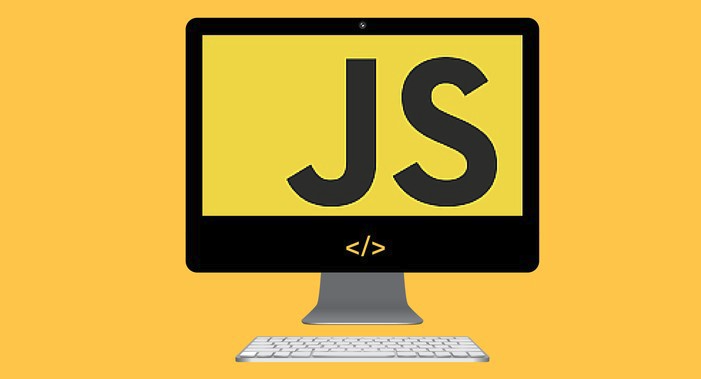
利用JavaScript实现拖拽功能,核心思路是监听鼠标或触摸事件,动态计算元素位置并应用到其样式上。这通常涉及到mousedown(或touchstart)、mousemove(或touchmove)和mouseup(或touchend)这三个事件的协同工作,来控制一个元素的视觉移动。
当我们需要在网页上让一个元素动起来,跟着鼠标走,这背后其实是一套事件监听和样式操作的组合拳。我个人在做这类功能时,偏爱一种“模拟拖拽”的方式,因为它给予我们极大的控制权,不像原生的drag事件那样,有时候会遇到一些意料之外的浏览器行为。
<div id="draggable" style="max-width:100%">
拖我
</div>
<script>
const draggable = document.getElementById('draggable');
let isDragging = false;
let offsetX, offsetY; // 鼠标点击位置相对于元素左上角的偏移量
draggable.addEventListener('mousedown', (e) => {
isDragging = true;
// 计算鼠标点击点相对于元素左上角的偏移量
offsetX = e.clientX - draggable.getBoundingClientRect().left;
offsetY = e.clientY - draggable.getBoundingClientRect().top;
// 阻止浏览器默认的拖拽行为,这很重要
e.preventDefault();
// 鼠标按下时,将mousemove和mouseup事件监听器绑定到document上
// 这样即使鼠标移出可拖拽元素,拖拽也能继续,直到鼠标抬起
document.addEventListener('mousemove', onMouseMove);
document.addEventListener('mouseup', onMouseUp);
draggable.style.cursor = 'grabbing'; // 改变鼠标样式
});
function onMouseMove(e) {
if (!isDragging) return;
// 计算新的元素位置
let newLeft = e.clientX - offsetX;
let newTop = e.clientY - offsetY;
// 可以选择使用 transform 替代 left/top,性能更好
// draggable.style.transform = `translate(${newLeft}px, ${newTop}px)`;
draggable.style.left = `${newLeft}px`;
draggable.style.top = `${newTop}px`;
}
function onMouseUp() {
isDragging = false;
document.removeEventListener('mousemove', onMouseMove);
document.removeEventListener('mouseup', onMouseUp);
draggable.style.cursor = 'grab'; // 恢复鼠标样式
}
</script>这段代码实现了一个基本的拖拽功能。当鼠标在#draggable元素上按下时,我们记录鼠标相对于元素左上角的偏移量,并开始监听mousemove和mouseup事件。在mousemove事件中,我们根据鼠标的当前位置和之前记录的偏移量,实时更新元素的left和top样式。mouseup事件则负责清理,移除监听器并停止拖拽。这里有个小细节,mousemove和mouseup事件是绑定在document上的,这样即使鼠标快速移动到元素外面,拖拽也不会中断,体验会更流畅。
JavaScript拖拽实现中,有哪些常见的技术挑战和优化策略?
在实际项目中,拖拽功能远不止上面那么简单,常常会遇到一些恼人的问题。
首先是性能问题。频繁地更新left和top属性,尤其是在mousemove事件中,可能会导致浏览器进行大量的重排(reflow)和重绘(repaint),从而造成页面卡顿,用户体验直线下降。我的经验是,能用transform: translate()就尽量用它,因为它通常只触发复合(composite)操作,不会引起重排,性能表现会好得多。另一个优化点是使用requestAnimationFrame。不是每次mousemove都直接更新样式,而是把样式更新操作放到requestAnimationFrame回调里,让浏览器在下一次重绘时统一处理,这样能有效避免不必要的渲染。
其次是边界限制。你可能不希望元素被拖出视口或者某个特定区域。这需要我们在onMouseMove函数中加入额外的逻辑,计算新的left和top值时,检查它们是否超出了预设的最小/最大范围,如果超出就进行修正。比如,newLeft = Math.max(0, Math.min(window.innerWidth - draggable.offsetWidth, newLeft)); 这样的代码就能将元素限制在视口内。
再者,事件冒泡和默认行为也常常让人头疼。e.preventDefault()在mousedown中是必不可少的,它能阻止浏览器对某些元素(比如图片)的默认拖拽行为。有时候,拖拽元素内部可能有可点击的链接或按钮,如果不对事件进行精细控制,可能会在拖拽时意外触发这些元素的点击事件。e.stopPropagation()在特定场景下可以派上用场,但要小心使用,过度阻止冒泡可能会影响其他功能。
最后是多点触控(Multi-touch)。如果你的拖拽功能需要支持移动端,那么处理touch事件会引入新的复杂性。e.touches数组需要被正确处理,你需要关注e.touches[0]来获取第一个触控点的信息,并且要特别注意e.preventDefault()的时机,以免阻止了页面正常的滚动行为。
如何实现拖拽到特定区域并进行数据交互?
让一个元素不仅仅是拖动,还能“感知”到它被拖到了哪里,并触发相应的行为,这才是拖拽功能的真正价值所在。
要实现这个,我们通常需要定义一些“放置区域”(Drop Zones)。这些放置区域可以是页面上的任何DOM元素。在拖拽过程中,也就是onMouseMove事件里,我们需要实时判断当前被拖拽的元素是否与任何一个放置区域发生了“碰撞”或“重叠”。
判断重叠最常见的方法是使用Element.getBoundingClientRect()。这个方法会返回一个DOMRect对象,包含了元素的left, top, right, bottom, width, height等信息。通过比较拖拽元素的getBoundingClientRect()和放置区域的getBoundingClientRect(),我们就能知道它们是否重叠。
// 假设 dropZone 是一个放置区域的DOM元素
function checkCollision(draggableRect, dropZoneRect) {
return !(
draggableRect.right < dropZoneRect.left ||
draggableRect.left > dropZoneRect.right ||
draggableRect.bottom < dropZoneRect.top ||
draggableRect.top > dropZoneRect.bottom
);
}
// 在 onMouseMove 函数中
// ...
const draggableRect = draggable.getBoundingClientRect();
const dropZone = document.getElementById('dropZone'); // 假设你有一个ID为dropZone的放置区域
const dropZoneRect = dropZone.getBoundingClientRect();
if (checkCollision(draggableRect, dropZoneRect)) {
dropZone.style.backgroundColor = 'lightgreen'; // 提示用户可以放置
// 可以在这里存储当前拖拽元素正处于哪个放置区域上
// 例如:currentHoveredDropZone = dropZone;
} else {
dropZone.style.backgroundColor = '#f0f0f0'; // 恢复默认样式
// currentHoveredDropZone = null;
}
// ...当用户在onMouseUp时松开鼠标,如果currentHoveredDropZone不为空,我们就知道元素被放置在了哪个区域。这时候就可以进行数据交互了。数据交互的方式多种多样:
- DOM操作: 直接将拖拽元素移动到放置区域内部(
dropZone.appendChild(draggable))。 - 数据更新: 如果拖拽代表的是一个数据项,那么可以在后端或者前端状态管理中更新这个数据项的归属。例如,拖拽一个任务卡片到“进行中”的列,就更新任务的状态。
- 视觉反馈: 放置成功后,可以播放动画、显示提示信息,或者改变元素的样式。
这种方式的优点是高度可控,你可以完全自定义拖拽和放置的逻辑,包括拖拽元素的“吸附”效果、放置区域的动画反馈等等。
在移动设备上,如何适配JavaScript拖拽功能?
移动设备的交互模式与桌面端有着显著差异,主要是通过触摸事件来驱动。将桌面端的鼠标拖拽逻辑迁移到移动端,我们需要将mousedown, mousemove, mouseup替换为对应的touchstart, touchmove, touchend事件。
核心的改变在于事件对象。在触摸事件中,你不能直接使用e.clientX和e.clientY,而是需要通过e.touches数组来获取触摸点的信息。通常,我们关注第一个触摸点,即e.touches[0].clientX和e.touches[0].clientY。
// 示例:将 mousedown 替换为 touchstart
draggable.addEventListener('touchstart', (e) => {
isDragging = true;
// 获取第一个触摸点
const touch = e.touches[0];
offsetX = touch.clientX - draggable.getBoundingClientRect().left;
offsetY = touch.clientY - draggable.getBoundingClientRect().top;
// 阻止默认的滚动和缩放行为
e.preventDefault();
document.addEventListener('touchmove', onTouchMove);
document.addEventListener('touchend', onTouchEnd);
});
function onTouchMove(e) {
if (!isDragging) return;
const touch = e.touches[0]; // 同样获取第一个触摸点
let newLeft = touch.clientX - offsetX;
let newTop = touch.clientY - offsetY;
draggable.style.left = `${newLeft}px`;
draggable.style.top = `${newTop}px`;
e.preventDefault(); // 在 touchmove 中也阻止默认行为,防止页面滚动
}
function onTouchEnd() {
isDragging = false;
document.removeEventListener('touchmove', onTouchMove);
document.removeEventListener('touchend', onTouchEnd);
}这里有几个特别需要注意的地方:
e.preventDefault()的使用: 在touchstart和touchmove事件中调用e.preventDefault()至关重要。如果不这样做,浏览器可能会将你的拖拽操作识别为页面的滚动或缩放,从而导致拖拽失效或者出现意外的滚动行为。但是,也要注意不要过度使用,比如在非拖拽区域也阻止默认行为,可能会影响用户正常的页面滚动。passive事件监听器: 现代浏览器为了优化滚动性能,touchstart和touchmove事件的默认passive属性通常是true。这意味着在这些事件监听器中调用preventDefault()可能会被忽略,或者浏览器会发出警告。如果你确实需要阻止默认行为,你可能需要显式地将passive设置为false:draggable.addEventListener('touchstart', handler, { passive: false });。- 性能和响应性: 移动设备的硬件资源通常不如桌面端,因此拖拽的性能优化更为关键。继续坚持使用
transform: translate(),并考虑requestAnimationFrame来确保动画流畅。 - 区分“轻触”和“拖拽”: 用户可能会轻触元素而不是拖拽。你可能需要引入一个小的延迟或者判断鼠标/手指移动的距离,来确定用户意图是拖拽还是点击。例如,只有当手指移动超过某个阈值(比如5px)时才开始真正的拖拽。
总的来说,移动端拖拽的原理与桌面端一致,但在事件处理和性能优化上需要更加细致的考量。多测试、多调试,才能确保在不同设备上都有良好的用户体验。
以上就是本文的全部内容了,是否有顺利帮助你解决问题?若是能给你带来学习上的帮助,请大家多多支持golang学习网!更多关于文章的相关知识,也可关注golang学习网公众号。
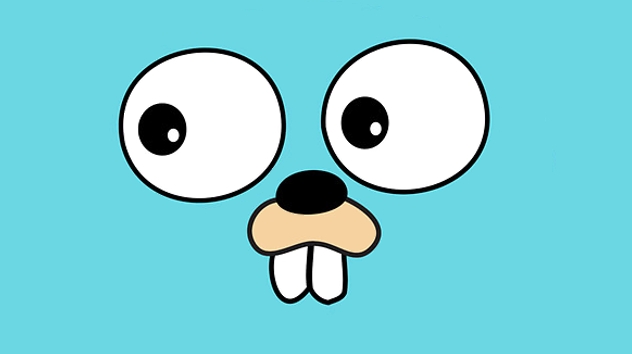 Golang并发与GC关系 高并发内存管理
Golang并发与GC关系 高并发内存管理
- 上一篇
- Golang并发与GC关系 高并发内存管理
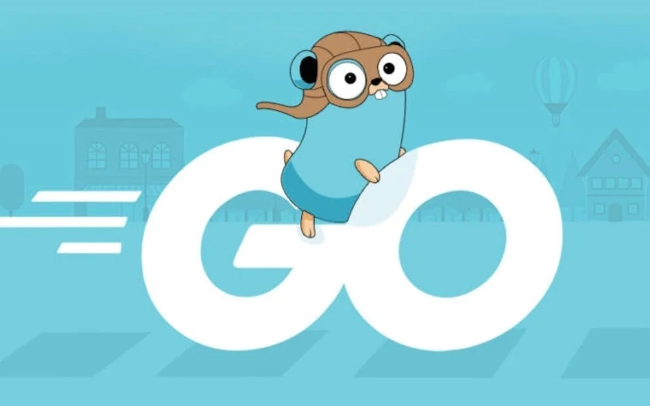
- 下一篇
- Fly.io部署Golang应用全流程详解
-

- 文章 · 前端 | 4小时前 |
- Flex布局order和align-self实战技巧
- 274浏览 收藏
-

- 文章 · 前端 | 4小时前 |
- CSS设置元素宽高方法详解
- 359浏览 收藏
-

- 文章 · 前端 | 4小时前 |
- JavaScript宏任务与CPU计算解析
- 342浏览 收藏
-

- 文章 · 前端 | 4小时前 |
- float布局技巧与应用解析
- 385浏览 收藏
-

- 文章 · 前端 | 4小时前 | JavaScript模块化 require CommonJS ES6模块 import/export
- JavaScript模块化发展:CommonJS到ES6全解析
- 192浏览 收藏
-

- 文章 · 前端 | 4小时前 |
- jQueryUI是什么?功能与使用详解
- 360浏览 收藏
-

- 文章 · 前端 | 4小时前 |
- 搭建JavaScript框架脚手架工具全攻略
- 149浏览 收藏
-

- 文章 · 前端 | 4小时前 | JavaScript Bootstrap 响应式设计 CSS框架 Tab切换布局
- CSS实现Tab切换布局教程
- 477浏览 收藏
-

- 文章 · 前端 | 4小时前 |
- 并发控制:限制异步请求数量方法
- 313浏览 收藏
-

- 前端进阶之JavaScript设计模式
- 设计模式是开发人员在软件开发过程中面临一般问题时的解决方案,代表了最佳的实践。本课程的主打内容包括JS常见设计模式以及具体应用场景,打造一站式知识长龙服务,适合有JS基础的同学学习。
- 543次学习
-

- GO语言核心编程课程
- 本课程采用真实案例,全面具体可落地,从理论到实践,一步一步将GO核心编程技术、编程思想、底层实现融会贯通,使学习者贴近时代脉搏,做IT互联网时代的弄潮儿。
- 516次学习
-

- 简单聊聊mysql8与网络通信
- 如有问题加微信:Le-studyg;在课程中,我们将首先介绍MySQL8的新特性,包括性能优化、安全增强、新数据类型等,帮助学生快速熟悉MySQL8的最新功能。接着,我们将深入解析MySQL的网络通信机制,包括协议、连接管理、数据传输等,让
- 500次学习
-

- JavaScript正则表达式基础与实战
- 在任何一门编程语言中,正则表达式,都是一项重要的知识,它提供了高效的字符串匹配与捕获机制,可以极大的简化程序设计。
- 487次学习
-

- 从零制作响应式网站—Grid布局
- 本系列教程将展示从零制作一个假想的网络科技公司官网,分为导航,轮播,关于我们,成功案例,服务流程,团队介绍,数据部分,公司动态,底部信息等内容区块。网站整体采用CSSGrid布局,支持响应式,有流畅过渡和展现动画。
- 485次学习
-

- ChatExcel酷表
- ChatExcel酷表是由北京大学团队打造的Excel聊天机器人,用自然语言操控表格,简化数据处理,告别繁琐操作,提升工作效率!适用于学生、上班族及政府人员。
- 3182次使用
-

- Any绘本
- 探索Any绘本(anypicturebook.com/zh),一款开源免费的AI绘本创作工具,基于Google Gemini与Flux AI模型,让您轻松创作个性化绘本。适用于家庭、教育、创作等多种场景,零门槛,高自由度,技术透明,本地可控。
- 3393次使用
-

- 可赞AI
- 可赞AI,AI驱动的办公可视化智能工具,助您轻松实现文本与可视化元素高效转化。无论是智能文档生成、多格式文本解析,还是一键生成专业图表、脑图、知识卡片,可赞AI都能让信息处理更清晰高效。覆盖数据汇报、会议纪要、内容营销等全场景,大幅提升办公效率,降低专业门槛,是您提升工作效率的得力助手。
- 3424次使用
-

- 星月写作
- 星月写作是国内首款聚焦中文网络小说创作的AI辅助工具,解决网文作者从构思到变现的全流程痛点。AI扫榜、专属模板、全链路适配,助力新人快速上手,资深作者效率倍增。
- 4528次使用
-

- MagicLight
- MagicLight.ai是全球首款叙事驱动型AI动画视频创作平台,专注于解决从故事想法到完整动画的全流程痛点。它通过自研AI模型,保障角色、风格、场景高度一致性,让零动画经验者也能高效产出专业级叙事内容。广泛适用于独立创作者、动画工作室、教育机构及企业营销,助您轻松实现创意落地与商业化。
- 3802次使用
-
- JavaScript函数定义及示例详解
- 2025-05-11 502浏览
-
- 优化用户界面体验的秘密武器:CSS开发项目经验大揭秘
- 2023-11-03 501浏览
-
- 使用微信小程序实现图片轮播特效
- 2023-11-21 501浏览
-
- 解析sessionStorage的存储能力与限制
- 2024-01-11 501浏览
-
- 探索冒泡活动对于团队合作的推动力
- 2024-01-13 501浏览






